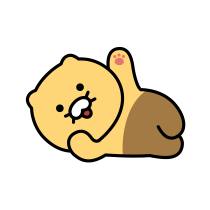PWA
소소한 PWA
1) 🔥 PWA소개
- 모바일 앱과 같은 경험을 주는 최신 웹 앱
- 앱 아이콘, 앱 아이콘 설치배너, 모바일 푸시, 오프라인 경험을 제공
- HTML, CSS, JS로 구현하는 웹 애플리케이션
"높은 사용자 경험을 제공하기 위한 웹 앱의 진화"
등장배경
- 모바일 시장의 폭잘적인 성장
- 모바일 웹 보다는 모바일 애플리케이션을 많이 사용한다. ex) 아이콘
- 모바일 앱 영역을 커버하기 위한 시도들 - Hybrid App, React Native
- 안드로이, IOS에 최종적으로 종속적이다.
- 순전하게 웹 기술만으로 만들어 내고 싶다.
- Offline Web의 필요성
특징
- Responsive
- 반응형 웹 디자인
- 🟣 App-like & Discoverable
- 설치 배너가 생성된다.
- 앱 아이콘이 생성된다.
- 🔴 Engageable
- push 알람.
- PC와 단말기 커버가 가능하다.
- Connectivity
- Online = Offline 경험을 제공한다.
- Safe
- 제약사항 기본 기술
- https 프로토콜이 있어야 가능하다.
적용사례
- instagram, uber, twitter...
제작기술
- manifest.json
- Service Workers: client-side Javascript Proxy
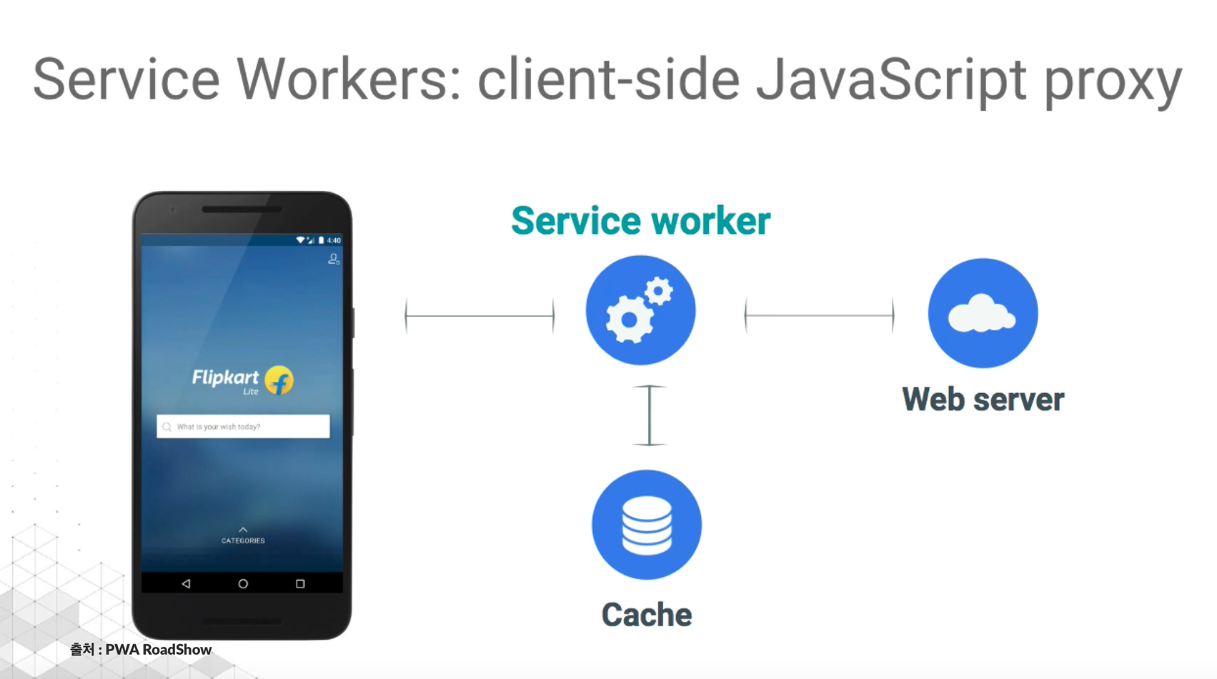
지원 브라우저
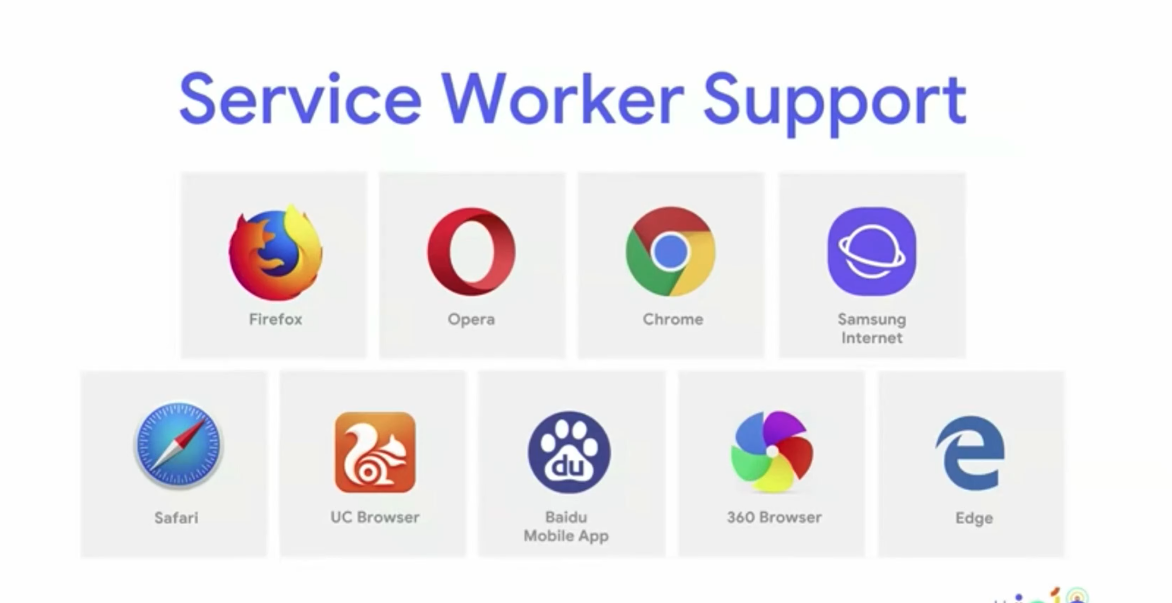
2) 🌐 웹 앱 매니페스트 구성하기.
- Web App Manifest - install Banner & App Icon
2-1) Web App Manifest 란?
- Progressive Web App의 설치와 앱 구성정보를 담고 있는 Json형식의 설정파일
- 앱 아이콘, 화면 런쳐방식 및 배경색, 시작페이지 등을 설정할 수 있는 JSON파일
- 앱 관련 구성정보에는 아래와 같은 항목들이 설정 됩니다.
- Start URL: 웹 앱이 시작되는 시점
- Launch Image: 웹 앱 시작 화면
- Display Type: 웹 앱의 화면 형태
- Display Orientation: 웹 앱 화면 방향
- App Icon: 앱 아이콘 이미지와 크기
{ "short_name": "앱 아이콘 이름", "name": "하단 설치 배너에 표기될 이름 & 앱에서 검색시 키워드", "icons": [ { "src": "dist/images/icons.icon-32x32.png", "type": "images/png", "size": "32x32" }, {} ], "background_color": "#1E88E5", "display": "standalone", "start_url": "./" }
2-2) Web App Manifest 파일 등록
- 메인 HTML 파일의 head에 meta 태그 추가
<link rel="manifest" href="/mainfest.json" />Chrome > 검색(개발자도구) > Application 에서 Manifest내용을 확인 할 수 있습니다.
2-3) Web App Manifest 주요 구성 정보
1️⃣. App Icon
-
해당 웹 사이트가 모바일 화면에서 표시될 아이콘 이미지 지정
- src: 로딩할 이미지 파일경로
- type: 로딩할 이미지 타입
- size: 로딩할 이미지 크기
{
"icons": [
{
"src": "images/touch/icon-128x128.png",
"type": "image/png",
"size": "128x128"
},
{
"src": "images/touch/icon-152x152.png",
"type": "image/png",
"size": "152x152"
},
{
"src": "images/touch/icon-192x192.png",
"type": "image/png",
"size": "192x192"
}
]
}❗️❗️❗️ 주의 사항 ❗️❗️❗️
- app icon 미지정시 html파일의 link rel="icon"> 태그를 검색한다.
- Safari의 경우 아래의 meta 태그를 head에 별로돌 추가해 주어야 한다.
<link rel="apple-touch-icon" href="touch-icon-iphone.png" />
<link rel="apple-touch-icon" sizes="152x152" href="touch-icon-ipad.png" />
<link
rel="apple-touch-icon"
sizes="180x180"
href="touch-icon-iphone-retina.png"
/>
<link
rel="apple-touch-icon"
sizes="167x167"
href="touch-icon-ipad-retina.png"
/>2️⃣. Launch Image - Splash Screen
- 웹앱이 시작될 때 거치는 시작 화면을 설정 가능
- 모바일 앱의 시작과 동일한 느낌을 가져감
- 화면의 조합: 아이콘 + 배경색 + 아이콘 이름
- 배경색 설정의 background_color속성 이용
{ "background_color": "#FFF" }- 아이콘은 icon에 지정한 이미지 중 128dp = 192px에 가장 가까운 크기로 지정
- 따라서, 192px 크기의 이미지는 꼭 지정
dp: 다양한 모바일 화면 크기에 동일한 비율로 출력되게 하는 픽셀단위
3️⃣. Start URL
- 앱이 시작될 때 로딩될 페이지 위치 지정
{ "start_url": "./" }- GA 분석이나 기타 목적으로 query string을 뒤에 붙일 수 있다.
{ "start_url": "index.html?q=hello" }4️⃣. Display Type
- 웹앱 화면의 전체적인 모양을 정할 수 있다.
- 웹앱이 모바일 앱의 느낌을 가져갈 수 있도록 결정짓는 속성
- standalone: 상단 URL바 제거 하여 네이티브 앱 느낌제공
- browser: 해당 OS브라우저에서 웹앱 실행
- fullscreen: 크롬이 아닌 기타 브라우저에서 네이티브 앱 느낌 제공
- minimul-ui: fullscreen과 비슷하나 네이게이션 관련 최소 UI를 제공
{ "display": "standalone" }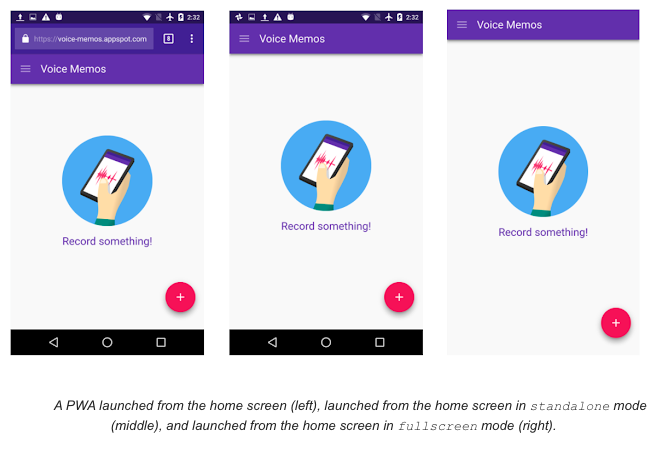
❗️❗️❗️ 주의 사항 ❗️❗️❗️
- IOS에서 standalone 사용시
- a tag를 이용한 네비케이션 이동 시 새 브라우저 열기로 인해 context를 잃게 됨.
- location.href 또는 SPA를 이용한 네비게이팅으로 전체 UX를 가져갈 필요가 있음
<meta name="apple-mobile-web-app-capable" content="yes" />5️⃣. Theme Color
- theme-color를 이용하여 앱 테마 색상을 정의할 수 있다.
- 홈 화면에서 시작해야 설정한 도메인의 모든 페이지에 적용됨.
{ "theme-color": "#0093FB" }6️⃣. Display Orientation
- 화면 방향은 orientation 속성을 이용하고 옵션 값은 아래와 같다.
- portrait: 세로방향
- landscap: 가로방향
{ "orientation": "landscap" }7️⃣. Web App Install Banner 🔆
- PWA가 모바일 적인 특징을 가지는 큰 부분중 하나
- 기본 모바일 앱 개발 주기: 구현 > SDK 빌드 > 스토어 배포 > 검색 > 앱 다운 > 설치 > 사용
- PWA의 앱 개발 주기: 구현 > 사이트 배포 > 검색 > 사용(자동설치⁉️)
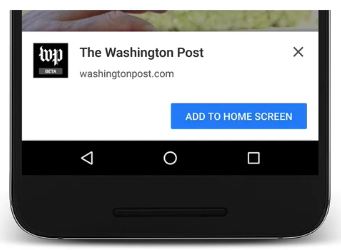
-
Install Banner 동작 조건
- 웹 사이트가 설치되어 있지 않음
- home화면
- 사용자가 최소 30초 이상 웹 사이트를 탐색
- start_url, short_name, name 설정
- 최소 192px 크키의 앱 아이콘 이미지
- Service Worker의 fetch 이벤트 구현
- HTTPS
- 웹 사이트가 설치되어 있지 않음
-
beforeinstallprompt로 설치 배너의 표시 시기를 지연하거나 disable가능
let defferedPrompt;
//설치 가능한지 확인
window.addEventListener("beforeinstallprompt", (e) => {
e.preventDefault();
defferedPrompt = e;
});
//특정 버튼 클릭 시에 앱 설치
btn.addEventListener("click", (e) => {
defferedPrompt.prompt();
defferedPrompt.userChoice.then((res) => {
if (res === "accepted") {
console.log("The app has been installed");
}
defferedPromts = null;
});
});- install Banner 디버깅.
- 주소창 chrome://flags
- 설정 옵션 중 사용자 참여검사 우회 체크하여 조건 충족
3) 🌟 Service Worker - Cahching, Offline, Native Features
3-1) 소개
- 브라우저와 서버 사이의 미들웨어 역할을 하는 스크립트 파일
- PWA에서 가장 중요한 역할을 하고, Offline Expreience와 Mobile & Web Push의 기반기술]
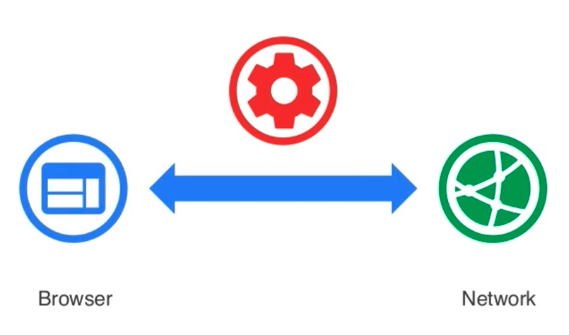
브라우저와 서버 사이에 미들웨어 역할을 하는 스크립트 입니다.
❗️다른 영역에 있는 자바스크립트 파일!!
3-2) 특징
- 브라우저 뒤에서 별도의 자바스크립트가 돌아가고 있다.
- chrome://serviceworker-internals/
1️⃣. 브라우저의 백그라운드에서 실행되며 웹 페이지와 별개의 라이프 싸이클을 가짐
- javascript UI쓰레드랑 별도로 동작하는 또다른 쓰레드
2️⃣. 네트워크 요청을 가로챌 수 있어 해당 자원에 대한 "캐쉬" 제공 또는 서버에 자원 요청
- 프로그래밍 가능한 네트워크 프록시
중계서버: 클라이언트가 자신을 통해서 다른 네트워크 서비스에 간접적으로 접속할 수 있게 해주는 컴퓨터는 응용 프로그램을 가리킨다.
3️⃣. 브라우저 종속적인 생명주기로 백그라운드 동기화 기능 제공
- Push알람의 진입점을 제공
- 브라우저가 끝나야 종료된다.
4️⃣. Web & Mobile Push 수신이 가능라도록 Notification 제공
5️⃣. navigator.serviceworker로 접근
- navigator 브라우저에 접근할 수 있는 객체
6️⃣. 기존 javascript와의 별개의 자체 스코프를 가짐
- 크롬 개발자 도구의 Console과의 별개의 서비스 워커 전용 Console 존재
7️⃣. Dom에 직접적으로 접근이 불가능 - postMessage() 이용
8️⃣. 사용하지 않을 떄 자체적으로 종료, 필요시에 다시 동작 (event-griven 방식)
3-3) 배경
- 기존에 이미 존재하던 기술들을 보완 -> 그리고 진화
- ex) AppCache의 문제를 보완하기 위해서 나왔다.
- 복수 페이지 앱에서 오동작, 파일 변화에 대해 둔감한 개싱등의 문제.
- ex) AppCache의 문제를 보완하기 위해서 나왔다.
- Worker (화면과 상곤 없는 작업을 처리하기 위한 것 ex. fetch )
- 특정 작업을 병렬 스크립트로 백그라운드에서 실행 및 처리하기 위한 수단, HTML표준
- 종류 :
- Dedicated Workers, 라이프싸이클 - 페이지 종속성
- Shared Workers, 브라우징 컨텍스트 ⁉️
- Shared Workers
- Javascript UI쓰레드와 별개의 쓰레드. Global script scope
- 페이지에 비종속적
- 직접 Dom 접근불가.
3-4) 사용하기
1️⃣. service worker 등록하기
//index.html
//service worker 등록하기
if ("serviceWorker" in navigator) {
navigator.serviceWorker
.register("sw.js")
.then(() => {
console.log("Okey!");
})
.catch((error) => {
cosole.log("FAIL", error);
});
}2️⃣. service worker 설치
- register() 에서 등록한 스크립트 파일에서 install 호출
//sw.js
const CACHE_NAME = "pwa-offline-v1"; //캐쉬를 담을 파일명 정의
const filesToCache = [
//❗️sw-toolbox 사용가능
//캐쉬 할 웹 자원들 목록
"/", //index.html을 담당
"/public/css/styles.css",
"/public/images/banner.png",
"/public/images/manifest.png",
"/public/images/pwa.png",
];
// 서비스 워커 설치 (웹 자원 캐싱)
self.addEventListener("install", (event) => {
console.dir(event);
event.waitUntil(
//끝나기 전까지는 이벤트가 끝나지 않는다.
//caches 브라우져 예약어
caches
.open(CACHE_NAME)
.then((cache) => {
//캐쉬를 열고 접근 할 수 있는 캐쉬를 얻을 수 있다.
//캐쉬에 넣어라
return cache.addAll(filesToCache);
})
.catch((error) => {
return console.log(error);
})
);
});self: 서비스 워커파일에서 window를 바라 보게 됩니다.
3️⃣. service worker fetch api 🎈
- 서비스워커 설치 후 개쉬된 자원에 대한 네트워크 요청이 있을 떄는 캐쉬로 돌려준다.
- 브라우저와 서버 사이의 미들웨어 역할을 하는 스크르비트 파일
- 🌟PWA에서 가장 중요한 역할을 하고, Offline Experience와 Mobile & Web Push의 기반 기술
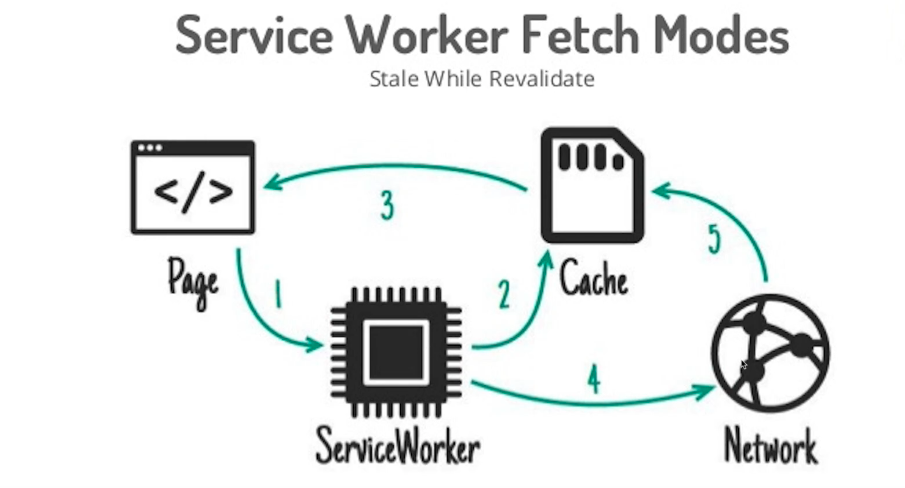
self.addEventListener("fetch", (event) => {
console.log("fetch", event.request);
event.respondWith(
caches
.match(event.request) //fetch request를 보내는 내용
//값이 있다면 캐쉬 내용을 전달 하고
//없다면 fetch 요청을 보내서 자원을 요청한다.
.then((response) => response || fetch(event.request))
.catch(console.error)
);
});4️⃣. service worker activate api 🎈
- Service Worker 활성화 및 업데이트
- 새로운 서비스워커가 설치되면 활성화 단계로 넘어온다.
- 이전에 사용하던 서비스워커와 이전 캐쉬는 모두 삭제하는 작업 진행
기존에 실행 중인 서비스워커와 사이즈를 비교하여 1바이트라도 차이가 나면 새 것의 워커로 간주 한다.
// 불필요한 캐쉬 제거
self.addEventListener("activate", (event) => {
const newCacheList = [CACHE_NAME];
event.waitUntil(
//promise를 리턴 하기 전짜기 동작을 보당 해준다.
caches
.keys()
.then((cacheList) => {
return Promise.all(
cacheList.map((cacheName) => {
if (newCacheList.indexOf(cacheName) === -1) {
return caches.delete(cacheName);
}
})
);
})
.catch(console.error)
);
});5️⃣. service worker Life Cycle 🎈
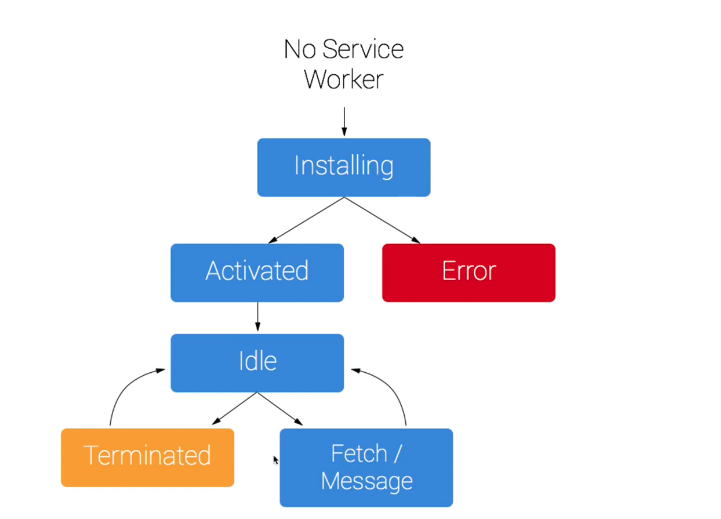
- 💥서비스워커는 웹 페이지와 별개의 생명주기를 갖는다.
- Tab을 닫더라도 브라우저가 종료되지 않는 동안은 서비스 워커는 살아 남아 있다.
- 서비스워커 등록 & 설치 & 활성화 과정은 당음과 같다.
- 웹페이지에서 서비스워커 스크립트 호출
- 브라우저 백그라운드에서 서비스워커 설치
- 설치 과정에서 정적 자원캐싱 (Cache 실패시 install 실패)
- html, css, js, img.....
- 설치 후 활성화. 네트워크 요청에 대한 가로채기 가능
- 사용하지 않을 때는 휴지 상태. 필요시에만 해당 기능 수행
- 메모리 상태에 따라 자체적으로 종료하는 기능
4) ✨ Service Worker Library
4-1) sw-toolbox [old]
4-2) sw-prechache [old]
1️⃣. sw-prechache 만을 이용해서 사용하기.
- 웹 자원을 런타임 시점 이전에 사전 캐싱 가능한 서비스워커 생성 모듈
- sw toolbox 라이브러리와 같이 사용가능
- 캐싱 시점을 런타임 이전 또는 러타임 시로 변경 가능
- Chace First Strategy
# install
npm i -D sw-precache
npm i -g sw-precache- sw-config.js 파일을 생성하여 내부에 캐싱할 정보들을 입력해준다.
//cache할 내용
module.exports = {
staticFileGlobs: [
"index.html",
"manifest.json",
"public/css/*.css",
"public/images/**.*",
],
};- 실행 시키기
//package.json
{
"scripts": {
"pre": "sw-precache --config sw-config.js"
}
}
// sevice-worker.js 파일이 생성됨을 확인 할 수 있다.2️⃣. sw-prechache 웹팩을 같이 사용하기.
- sw-precache-webpack-plugin 설치
npm i -D sw-precache-webpack-plugin- webpack setting
//webpack.config.js
const path = require("path");
const SWPrecacheWebpackPlugin = require("sw-precache-webpack-plugin");
module.exports = {
mode: "none",
entry: {
main: path.resolve(__dirname, "public/js/app.js"),
},
output: {
path: path.resolve(__dirname, "./dist"),
filename: "bundles.js",
publicPath: "/dist/",
},
plugins: [
new SWPrecacheWebpackPlugin({
cacheId: "pwa-online-v4",
filename: "service-worker.js",
staticFileGlobs: [
"index.html",
"manifest.json",
"public/css/*.css",
"public/images/**.*",
],
mergeStaticsConfig: true,
}),
],
};